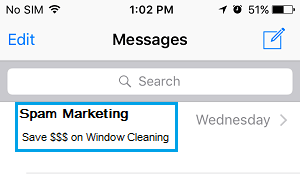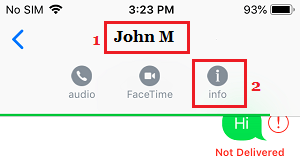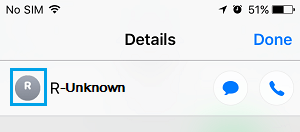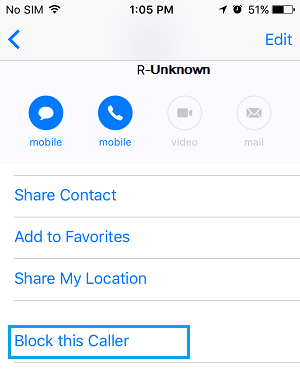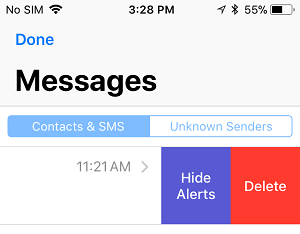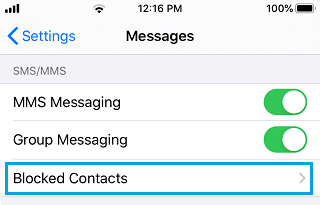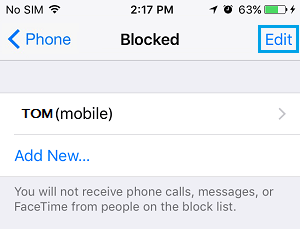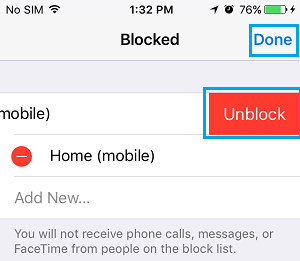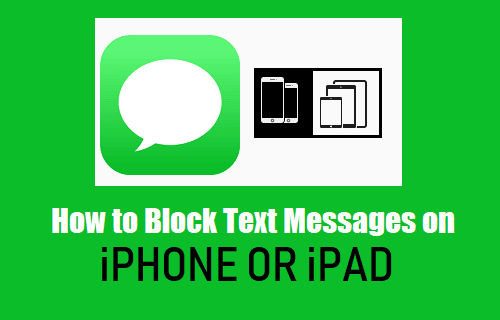
Si te enfrentas a mensajes de spam o si alguien te molesta con mensajes no deseados, a continuación encontrarás los pasos para bloquear los mensajes de texto en el iPhone y el iPad.
Bloquear mensajes de texto en el iPhone o el iPad
Antes de seguir los pasos para bloquear los mensajes de texto de cualquier persona en el iPhone, es aconsejable tener en cuenta que la función de bloqueo de mensajes de texto del iPhone funciona en todo el mundo.
Esto significa que cuando bloqueas los mensajes de texto de alguien en el iPhone, la persona bloqueada no podrá ponerse en contacto contigo mediante iMessage, mensajes de texto SMS, nombre del teléfono o haciendo una llamada FaceTime.
El ID o número de teléfono del contacto bloqueado seguirá apareciendo en tu carpeta de contactos, lo que te permitirá desbloquear el número de teléfono si decides actuar.
1. Bloquear mensajes de texto en el iPhone con la aplicación Mensajes
Abre el Aplicación de mensajes y haz clic en el botón Diálogo de la persona que deseas bloquear.
En la siguiente pantalla, haz clic en la pantalla de mensajes Identificación o cantidad de la persona en cuestión y haz clic en el datos Icono en el menú ampliado.
En la pantalla de Características, haz clic en el botón Identifica de la persona afectada una vez más.
En la siguiente pantalla, desliza el dedo hacia abajo y pulsa Bloquea a esta persona que llama elección.
En la ventana emergente de la afirmación, haz clic en Bloquear el contacto para comprobar
El contacto elegido se puede añadir instantáneamente a la carpeta de bloqueo y no podrá enviar mensajes de texto, llamadas o FaceTime en su iPhone.
2. Conversaciones silenciosas en la app Mensajes en el iPhone
Si no necesitas llegar a bloquear los mensajes de texto de alguien en tu iPhone, puedes silenciar las conversaciones con esa persona concreta en la aplicación Mensajes.
Abrir Mensajes Aplicación > Deslizar hacia la izquierda en Diálogo que deseas silenciar y haz clic en Alerta de Disfraz elección.
Ahora todos los mensajes de esa persona explícita pueden ser silenciados y no te molestarán ni te llamarán a pensar o responder de ninguna manera.
En cualquier momento, puedes desocultar el diálogo arrastrando el deslizador hacia la izquierda en el diálogo y decidiendo Alertas actuales elección.
3. Desbloquear mensajes de texto en el iPhone
Si cambias de opinión o bloqueas a alguien por error en la aplicación Mensajes, puedes desbloquear los mensajes de contenido de texto en cualquier momento en tu dispositivo siguiendo los siguientes pasos.
Ir a Ajustes > Mensajes > Desplázate hacia abajo y haz clic en Contactos bloqueados.
En la pantalla de bloqueo, haz clic en Edita situado en la esquina superior derecha de tu pantalla.
A continuación, haz clic en el coloration púrpura menos «–» y pulsa Desbloquea elección.
Grifo abierto Realizado para evitar el desperdicio de esta modificación en tu iPhone.
Esto puede eliminar al instante al remitente de la carpeta de bloqueo y podrás recibir llamadas, iMessages, mensajes de texto SMS y llamadas FaceTime de esa persona en explicit.
- La forma correcta de bloquear a alguien en WhatsApp en el iPhone
- La forma correcta de saber si alguien ha bloqueado tu cantidad en el iPhone
Me llamo Javier Chirinos y soy un apasionado de la tecnología. Desde que tengo uso de razón me aficioné a los ordenadores y los videojuegos y esa afición terminó en un trabajo.
Llevo más de 15 años publicando sobre tecnología y gadgets en Internet, especialmente en mundobytes.com
También soy experto en comunicación y marketing online y tengo conocimientos en desarrollo en WordPress.